 word文档中如何在横线上输入字
word文档中如何在横线上输入字
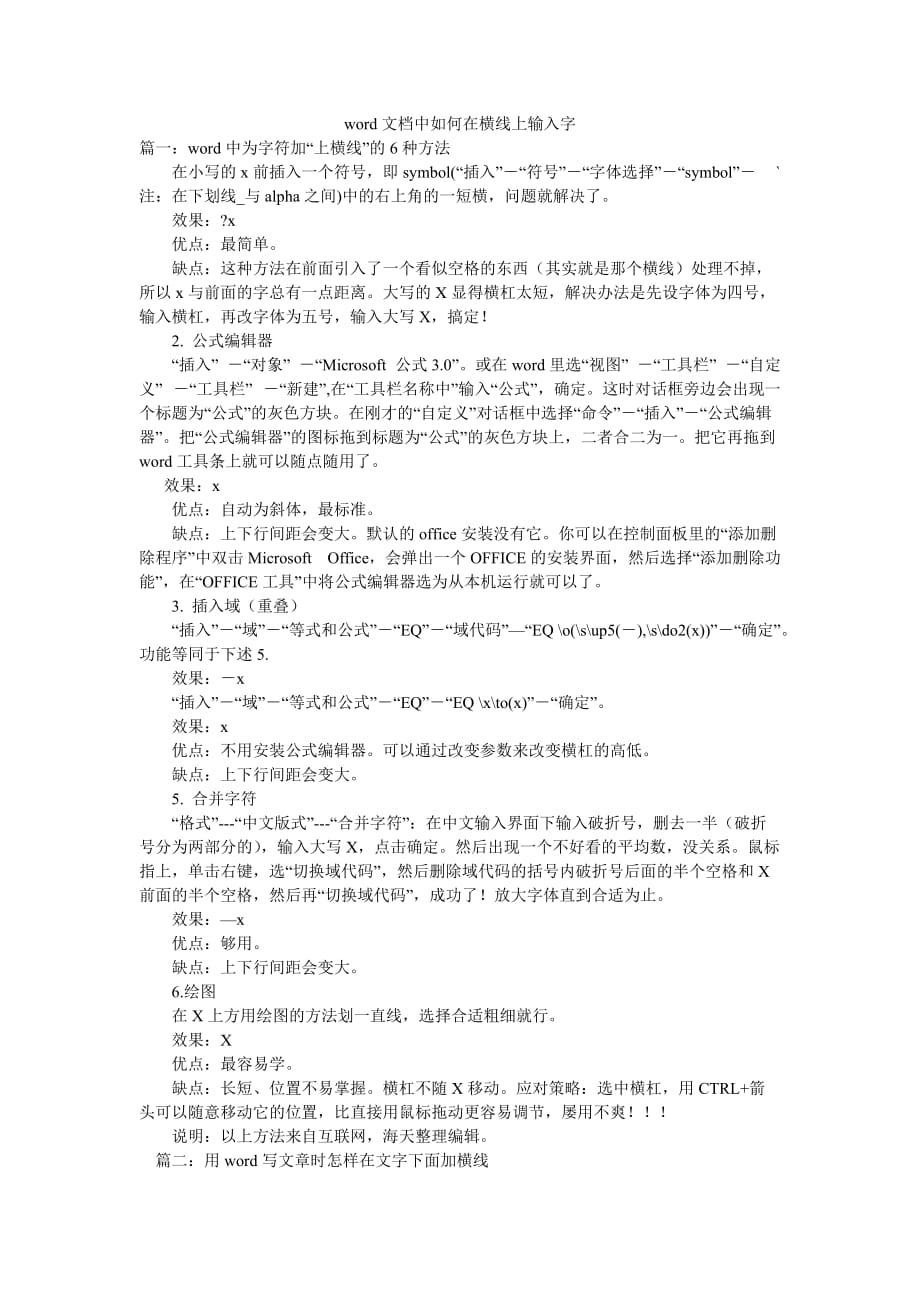

《word文档中如何在横线上输入字》由会员分享,可在线阅读,更多相关《word文档中如何在横线上输入字(2页珍藏版)》请在装配图网上搜索。
1、word文档中如何在横线上输入字篇一:word中为字符加“上横线”的6种方法 在小写的x前插入一个符号,即symbol(“插入”“符号”“字体选择”“symbol” 注:在下划线_与alpha之间)中的右上角的一短横,问题就解决了。 效果:?x 优点:最简单。 缺点:这种方法在前面引入了一个看似空格的东西(其实就是那个横线)处理不掉,所以x与前面的字总有一点距离。大写的X显得横杠太短,解决办法是先设字体为四号,输入横杠,再改字体为五号,输入大写X,搞定! 2. 公式编辑器 “插入” “对象” “Microsoft 公式3.0”。或在word里选“视图” “工具栏” “自定义” “工具栏” “新
2、建”,在“工具栏名称中”输入“公式”,确定。这时对话框旁边会出现一个标题为“公式”的灰色方块。在刚才的“自定义”对话框中选择“命令”“插入”“公式编辑器”。把“公式编辑器”的图标拖到标题为“公式”的灰色方块上,二者合二为一。把它再拖到word工具条上就可以随点随用了。 效果:x 优点:自动为斜体,最标准。 缺点:上下行间距会变大。默认的office安装没有它。你可以在控制面板里的“添加删除程序”中双击Microsoft Office,会弹出一个OFFICE的安装界面,然后选择“添加删除功能”,在“OFFICE工具”中将公式编辑器选为从本机运行就可以了。 3. 插入域(重叠) “插入”“域”“等
3、式和公式”“EQ”“域代码”“EQ o(sup5(),sdo2(x)”“确定”。功能等同于下述5. 效果:x “插入”“域”“等式和公式”“EQ”“EQ xto(x)”“确定”。 效果:x 优点:不用安装公式编辑器。可以通过改变参数来改变横杠的高低。 缺点:上下行间距会变大。 5. 合并字符 “格式”-“中文版式”-“合并字符”:在中文输入界面下输入破折号,删去一半(破折号分为两部分的),输入大写X,点击确定。然后出现一个不好看的平均数,没关系。鼠标指上,单击右键,选“切换域代码”,然后删除域代码的括号内破折号后面的半个空格和X前面的半个空格,然后再“切换域代码”,成功了!放大字体直到合适为止
4、。 效果:x 优点:够用。 缺点:上下行间距会变大。 6.绘图 在X上方用绘图的方法划一直线,选择合适粗细就行。 效果:X 优点:最容易学。 缺点:长短、位置不易掌握。横杠不随X移动。应对策略:选中横杠,用CTRL+箭头可以随意移动它的位置,比直接用鼠标拖动更容易调节,屡用不爽! 说明:以上方法来自互联网,海天整理编辑。篇二:用word写文章时怎样在文字下面加横线 用word写文章时怎样在文字下面加横线,还有 怎样在字中间加横线 文字下面加横线就是下划线 字中间加横线就是删除线 选择文字,右单击选择字体,在字体窗口下找到效果选项,勾选下划线和删除线, 1、选中你要加横线的文字,按CTRL+U或
5、者选择格式-字体,在里边选择下划线即可 2、文字中间加横线(两种情况)一种即删除线,方法为格式-字体,在里边选择删除线即可 第二种是两字中间加(破折号),如果是英文,可直接用减号,如果是汉字,可以通过不同的输入法来完成,或者插入特殊符号里面的破折号 为word中文字添加下划线的方法有两种 1. 选中需要添加下划线的内容,点击“开始”菜单“字体”组中带下划线的“U”右侧的下拉箭头 2. 选择合适的下划线类型,单击即可3. 若要改变下划线的颜色,点击下拉菜单中的“下划线颜色”,选择合适的颜色即可 4. 第二种方法,点击“开始”菜单“字体”组中右下角的箭头5. 在弹出的“字体”对话框中选择下划线类型和颜色之后点击“确定”即可 6. 效果如下篇三:word中如何在文字下方加上横线 在word中怎么在文字下方加上横线 第一种是:可以通过表格来实现。插入表格,只保留表格的下方的横线,其他的设为无填充色,这样就可以保持横线不动。 第二种是:通过文本框来实现。文本框是可以移动的,所以文本框可以说是万能的,什么符号也可以添加的。在文本框添加你想要的符号,然后衬于文字下方,拖动文本框到你合适的位置即可。word文档中如何在横线上输入字
- 温馨提示:
1: 本站所有资源如无特殊说明,都需要本地电脑安装OFFICE2007和PDF阅读器。图纸软件为CAD,CAXA,PROE,UG,SolidWorks等.压缩文件请下载最新的WinRAR软件解压。
2: 本站的文档不包含任何第三方提供的附件图纸等,如果需要附件,请联系上传者。文件的所有权益归上传用户所有。
3.本站RAR压缩包中若带图纸,网页内容里面会有图纸预览,若没有图纸预览就没有图纸。
4. 未经权益所有人同意不得将文件中的内容挪作商业或盈利用途。
5. 装配图网仅提供信息存储空间,仅对用户上传内容的表现方式做保护处理,对用户上传分享的文档内容本身不做任何修改或编辑,并不能对任何下载内容负责。
6. 下载文件中如有侵权或不适当内容,请与我们联系,我们立即纠正。
7. 本站不保证下载资源的准确性、安全性和完整性, 同时也不承担用户因使用这些下载资源对自己和他人造成任何形式的伤害或损失。
